- Тип техники
- Бренд
Просмотр инструкции МФУ (многофункционального устройства) Brother MFC-L9550CDW, страница 163
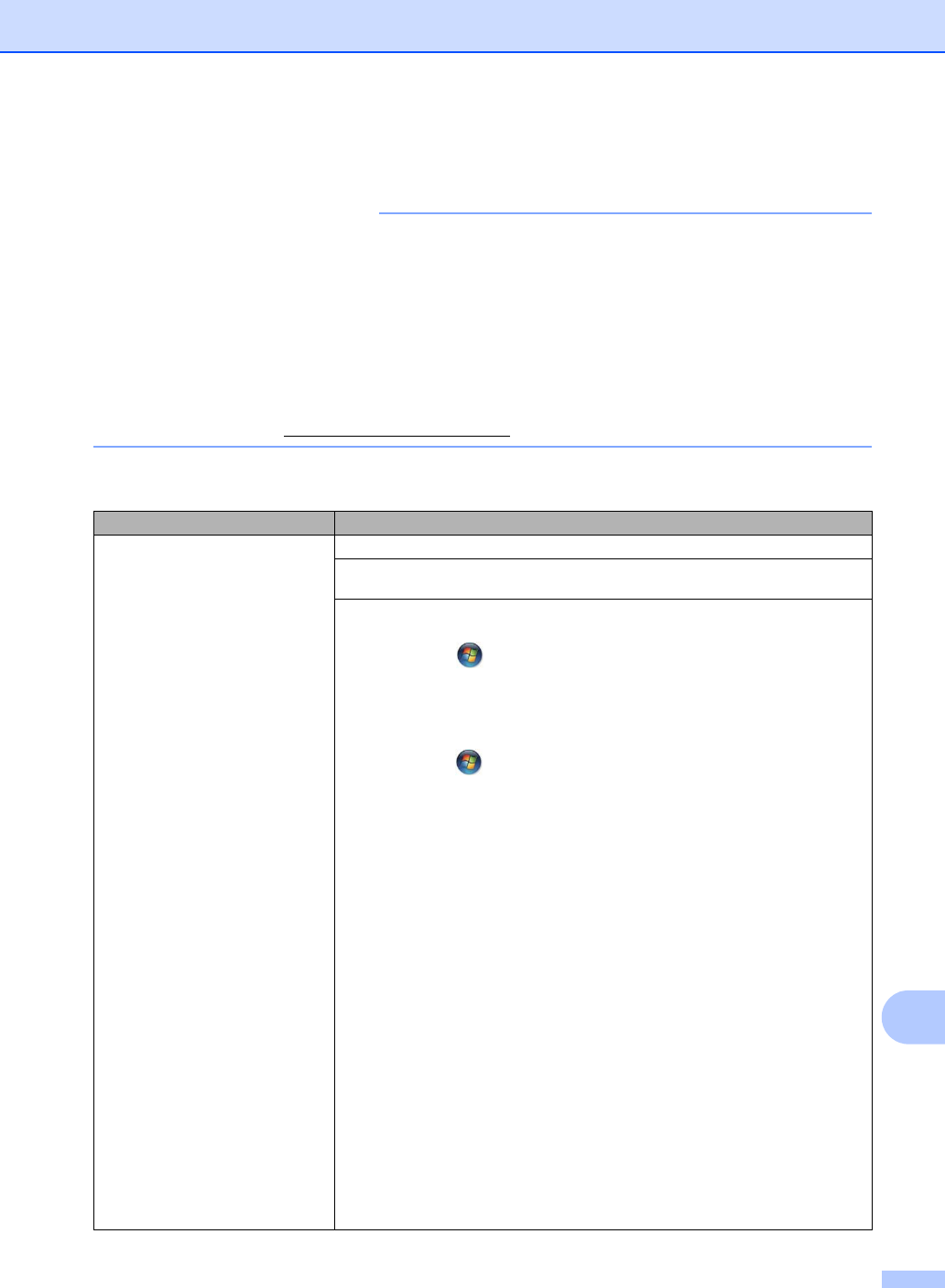
Устранение неисправностей
153
B
Действия при возникновении проблем с аппаратом
B
ВАЖНАЯ ИНФОРМАЦИЯ
• Для получения технической помощи необходимо позвонить в службу поддержки
клиентов Brother или местному дилеру Brother.
• Если вы считаете, что при работе с аппаратом возникла проблема, воспользуйтесь
приведенной ниже таблицей и выполните указанные в ней действия, направленные на
устранение неисправностей. Большую часть проблем можно устранить самостоятельно.
• Если необходима дополнительная помощь, на веб-сайте Brother Solutions Center можно
найти самые последние ответы на часто задаваемые вопросы и советы по поиску и
устранению неисправностей.
Посетите веб-сайт http://solutions.brother.com/
.
Проблемы при печати
Неисправность Рекомендации
Не выполняется печать. Проверьте, правильный ли драйвер принтера установлен и выбран.
Проверьте, отображается ли на сенсорном экране сообщение об ошибке
(см. Сообщения об ошибках и обслуживании uu стр. 128).
Проверьте, подключено ли устройство к Интернету.
(Windows
®
7 и Windows Server
®
2008 R2)
Нажмите кнопку (Пуск) > Устройства и принтеры. Щелкните правой
кнопкой мыши Brother MFC-XXXX Printer и выберите Просмотр очереди
печати. Нажмите Принтер в строке меню. Убедитесь в том, что флажок
Работать автономно снят.
(Windows Vista
®
и Windows Server
®
2008)
Нажмите кнопку (Пуск) > Панель управления > Оборудование и звук
> Принтеры. Щелкните правой кнопкой мыши Brother MFC-XXXX Printer.
Убедитесь в том, что параметр Использовать принтер в оперативном
режиме отсутствует в списке. При наличии в списке этого параметра
щелкните по нему, чтобы включить драйвер.
(Windows
®
XP и Windows Server
®
2003)
Нажмите кнопку
пуск
>
Принтеры и факсы
. Щелкните правой кнопкой мыши
Brother MFC-XXXX Printer
. Убедитесь в том, что параметр
Использовать
принтер в оперативном режиме
отсутствует в списке. При наличии в списке
этого параметра щелкните по нему, чтобы включить драйвер.
(Windows
®
8 и Windows Server
®
2012)
Поместите указатель мыши в правый нижний угол рабочего стола. Когда
появится строка меню, нажмите Параметры > Панель управления. В
группе Оборудование и звук (Оборудование) нажмите Просмотр
устройств и принтеров. Щелкните правой кнопкой мыши Brother
MFC-XXXX Printer > Просмотр очереди печати. Если появятся параметры
драйвера принтера, выберите нужный драйвер принтера. В строке меню
нажмите Принтер
и убедитесь в том, что флажок Работать автономно не
установлен.
(Windows Server
®
2012 R2)
Нажмите кнопку Панель управления на экране Пуск. В группе
Оборудование нажмите Просмотр устройств и принтеров. Щелкните
правой кнопкой мыши Brother MFC-XXXX Printer > Просмотр очереди
печати. Если появятся параметры драйвера принтера, выберите нужный
драйвер принтера. В строке меню нажмите Принтер и убедитесь в том, что
флажок Работать автономно не установлен.
Ваш отзыв будет первым



